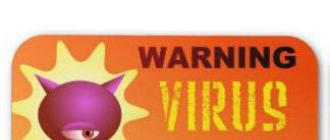Kompyuter va uning komponentlari oldindan aytib bo'lmaydigan texnologiyadir. Uning ishidagi turli xil nosozliklar va nosozliklar juda keng tarqalgan. Sichqoncha ekran bo'ylab yugursa nima bo'ladi? Vaziyatni tuzatish uchun nima qilish kerak? Muammo qanchalik xavfli? Bularning barchasini tushunish ko'rinadigan darajada qiyin emas. Asosiysi, vahima qo'ymaslik. Xo'sh, nima uchun u ekran atrofida yugurishi mumkin? Bu vaziyatni qanday tuzatish mumkin?
1-usul: Sichqoncha bilan bog'langan uskunani tekshiring
Ba'zan sichqoncha ko'rsatgichingiz yoki kursoringiz o'ziga xos fikrga ega bo'lib tuyuladi va u sizning teginishingizdan tashqarida bo'lganda avtomatik ravishda harakatlanadi yoki tasodifiy sakrab chiqadi! Kompyuteringizdan foydalanganda vertikal yoki gorizontal sichqoncha kursori doimo sizni bezovta qiladimi? Quyida ushbu muammoni hal qilish uchun foydalanishingiz mumkin bo'lgan eng samarali echimlar keltirilgan. Birinchidan, agar siz boshqa keraksiz kompyuter operatsiyalariga vaqt sarflayotgan bo'lsangiz, sichqonchangiz bilan bog'liq bo'lgan uskunani tekshirish muhimdir.
jamoaviy tomoshabin
Shunday qilib, birinchi stsenariy - kompyuterga masofaviy ulanish mavjudligi. Ya'ni, kimdir ma'lum bir mashinani masofadan boshqarishi mumkin. Bunday vaziyatda kursor nima uchun ekran atrofida ishlaydi degan savol tug'ilmaydi.
TeamViewer ilovasini yoki uning analoglarini o'chirib qo'ygandan so'ng, sichqoncha o'z-o'zidan harakat qilishni va harakatlarni bajarishni to'xtatadi. Qoidaga ko'ra, bunday vaziyat foydalanuvchining o'zi tomonidan qasddan yaratilgan va savollar tug'dirmaydi.
Sichqonchangizni yaxshi ishlaydigan boshqa kompyuterda sinab ko'ring. Sichqoncha harakati bilan bog'liq muammo hali ham davom etsa, sichqoncha noto'g'ri bo'lishi mumkin va yangisini o'rnatish tavsiya etiladi. Tugmalar ishlayotganiga va kabel shikastlanmaganligiga ishonch hosil qiling.
2-usul: Sichqonchani to'xtatish uchun sensorli panel kechikishini o'zgartiring
Agar siz simsiz sichqonchadan foydalanayotgan bo'lsangiz, uning quvvati yetarli yoki yo'qligini tekshiring. Agar siz noutbukdan foydalansangiz, sensorli panelni tekshiring. Ba'zan sensorli panel shu qadar sezgirki, u sichqoncha kursorini harakatga keltiradi yoki ekranda sakrab chiqadi. Bu siz yozayotganda sichqonchaning tasodifiy harakatini to'xtatishga yordam beradi.
Viruslar
Sichqoncha ekran bo'ylab harakatlanadimi? Ehtimol, kompyuterga kirgan viruslar aybdor. Ko'pincha ular nafaqat operatsion tizimning yaxlitligini buzadi, balki ulangan uskunani ham o'chiradi.
Agar kompyuteringizda viruslar mavjudligiga shubha qilsangiz, darhol tegishli skanerlashni amalga oshirish tavsiya etiladi. Shuningdek, kompyuterda "josuslik dasturlari" mavjudligini tekshirish tavsiya etiladi.
5-usul: Sichqoncha drayverini yangilang va sichqonchaning tasodifiy harakatini nusxalash
Drayv o'zgarishlari kuchga kirishi uchun qayta ishga tushiring. Endi sichqoncha ko'rsatkichi o'z-o'zidan harakatlanganligini bilish uchun klaviatura yoki sichqonchani yoki sensorli panelni tekshiring. Umid qilamanki, sichqonchangiz va kursoringiz yana yaxshi ishlaydi. Bu sizning sensorli diskingiz sezgir bo'lsa va yozish paytida tasodifan sensorli panelga tegib qo'ysangiz sodir bo'lishi mumkin.
Sichqoncha kursori avtomatik ravishda o'tadi
Kursorni siljitish ba'zi foydalanuvchilar duch keladigan yana bir muammodir.Tozalashdan so'ng, sichqonchaning ekran bo'ylab harakatlanishi holati yo'qoladi. Har qanday holatda, agar sabab operatsion tizimda viruslar mavjudligida bo'lsa. Biroq, muammo ko'pincha boshqa joyda yotadi.
Elementlar
Nima uchun sichqoncha ekran bo'ylab harakatlanadi? Keyingi stsenariy keng tarqalgan, ammo bu haqda kam odam biladi. Gap shundaki, sichqonchaga tushgan turli xil uchinchi tomon ob'ektlari kursorning harakatiga olib keladi. Aniqrog'i, u silkita boshlaydi.
Ro'yxatni ko'rib chiqing va ularni istalgan tartibda sinab ko'ring. Agar biror narsa sizga yordam bermasa, sozlamalarni orqaga qaytaring. Ba'zi zararli dasturlarni yuqtirish ehtimolini istisno qilish uchun skanerdan o'tkazing. Bu yerda, standart standart kechikishdan "Uzoq kechikish" ni tanlang va yordam beradimi yoki yo'qligini tekshiring.
Yozish paytida ko'rsatgichni yashirish katagiga belgi qo'ying va bu muammoni hal qiladimi yoki yo'qligini tekshiring. Ushbu takliflardan biri sizga yordam berganmi yoki qo'shadigan boshqa takliflaringiz bo'lsa, bizga xabar bering. Buni xato sifatida aniqlash uchun biz haqiqatan ham sichqoncha padining markasi va modelini, dasturiy ta'minot drayverining versiya raqamini va shunga o'xshash tafsilotlarni bilishni xohlaymiz.
Eng keng tarqalgan sabab - qurilma tiqilib qolgan. Vaqti-vaqti bilan sichqonchani tozalash kerak. Maxsus sichqoncha paneli yordamida kompyuterda ishlash tavsiya etiladi. Bu qo'shimcha himoya sifatida xizmat qiladi.
Chet jismlar (chang, axloqsizlik yoki oziq-ovqat bo'laklari bo'lishi mumkin) olib tashlanishi bilan siz kursorning harakatini kuzatishingiz mumkin. U hali ham qimirlayaptimi? Keyin muammoning manbasini boshqa joydan qidirishingiz kerak!
Biroq, menda sichqoncha ko'rsatgichida harakat qilish va kursorni siljitish uchun etarli aloqa bor edi. Yoki mening terim avvalgiga qaraganda kamroq sezgir yoki sichqoncha tagliklari avvalgidan ko'ra sezgirroq yoki ikkalasi ham. Darhaqiqat, ularning ba'zilari shunchalik sezgir bo'lib tuyuladiki, ularga bo'sh joy kabi qo'shni tugmachalarni bosgan odamlar ta'sir qilishi mumkin, garchi menda buning uchun aniq dalillar yo'q. Ulardan biri yozish paytida sichqonchani manipulyatorini o'chirishdir. Ikkinchisi - nazorat qilish dasturida sichqoncha panelini o'chirish va tashqi sichqonchani ishlatish.
Ishlaydigan sirt
Nima uchun sichqoncha kursori ekran bo'ylab harakatlanadi? Ehtimol, bu hodisa sichqonchaning noto'g'ri ishlaydigan yuzasi tufayli yuzaga keladi. U notekis bo'lishi yoki o'z-o'zidan silkitishi mumkin.
Aytgancha, sichqonchaning ekran atrofida ishlashining juda keng tarqalgan sababi. U ko'p qiyinchiliksiz tuzatiladi - foydalanuvchi yangi ish joyini tanlaydi yoki kamroq sezgir sichqonchani sotib oladi. Ko'pincha, muammo bilan ishlash orqali hal qilinadi U qurilmaning harakatchanligini oldini olishga yordam beradi, shuningdek, keraksiz shikastlanish va blokirovkalardan himoya qiladi.
Bu sizga sichqoncha padining aybdor ekanligini aytib beradi. Ba'zi odamlar o'tish ko'rsatkichi muammosi eng so'nggi sichqoncha drayverini o'rnatish orqali hal qilinganligini xabar qilishdi. Boshqalarning aytishicha, "Yozayotganda sichqoncha ko'rsatkichini yashirish" opsiyasini olib tashlash ularga yordam berdi. Ba'zi hollarda, sichqoncha panelida noto'g'ri narsa bo'lishi mumkin, masalan, bo'shashgan ulanish. Noutbukni qisman demontaj qilish, changni puflash va uyga surish, barcha ulagichlar u bilan kurashish uchun etarlicha jasur bo'lganlar uchun vaqti-vaqti bilan muammolarni hal qilishi yoki hech bo'lmaganda o'z avtomobillarini mahalliy ta'mirlash ustaxonasiga olib borishi mumkin.

Sezuvchanlik
Sichqoncha kursori ekran bo'ylab harakatlanadimi? Oxirgi umumiy stsenariy qurilmaning sezgirligi sozlamalarini o'chirishdan boshqa narsa emas. Har qanday sichqonchaning o'xshash sozlamalari mavjud. Bu sizga sezgirlikni sozlash imkonini beradi. Ko'tarilgan qiymatlar bilan kursor eng kichik teginish bilan burishishni boshlaydi. Shunga ko'ra, sichqonchaning ekran bo'ylab yurganiga hayron bo'lmaslik kerak.
Boshqa USB portiga joylashtiring
Bu "Transpadning tasodifiy kiritilishiga e'tibor bermaslik" opsiyasini tekshirishni o'z ichiga oladi. Siz yozayotganingizda sichqoncha ko'rsatkichi ekranning tasodifiy joylariga "o'z-o'zidan" siljishi yoki o'tishi mumkin. Matn yozayotganda klaviatura ostidagi qoʻltiq ostiga tushishingiz mumkin.
Bu hujjatlardagi matnning tasodifiy tanlanishiga va siz kiritgan keyingi turga almashtirilganda uning tasodifiy oʻchirilishiga olib kelishi mumkin. Sizga mavjud bo'lgan turli xil variantlarni ko'rish uchun avval quyida keltirilgan ikkita xususiyat to'plamidan birini ko'rib chiqishingizni tavsiya qilamiz.
- Kamroq sezgir sichqonchani sotib oling. Faqat qurilmani almashtirish rejalashtirilgan holatlar uchun tegishli. O'zgartirish yordam berishiga ishonchim komil emas.
- Sichqoncha sezgirligini sozlang. Eng keng tarqalgan stsenariy. Vaziyatni hal qilishga imkon beruvchi ko'plab ilovalar mavjud.
Sozlamalar normal holatga o'rnatilgandan so'ng, sichqonchaning ekran atrofida ishlashi bilan bog'liq muammolar bo'lmaydi. Ammo yuqoridagi barcha echimlardan keyin ham muammo yo'qolmagan bo'lsa-chi?
Ba'zi kompyuter modellari uchun shunga o'xshash funksiya "Kalitni kiritish paytida bosishni o'chirish" deb etiketlanadi. Bu ikkala xususiyat ham siz yozayotganda bosishni oldini oladi. Sensorli panelni o'chiring. . Sozlamalarni tanlash bir kompyuter modelidan boshqasiga farq qiladi. Quyidagi ikkita "skrinshot" ikkita odatiy "Sichqoncha xususiyatlari" sahifalarini ifodalaydi.
Kompyuteringizning Sichqoncha xususiyatlari sahifasining ko'rinishi va hissiyotiga eng o'xshashini tanlang, so'ngra kompyuteringizda mavjud bo'lganlarga kamida taxminan mos keladigan mos keladigan xususiyatlar to'plami misolini o'qing. Quyidagi ikkita misoldan biriga o'xshash sichqoncha xususiyatlari sahifasini ko'rasiz.

Operatsion tizim
- Tizimni sichqoncha burilmagan sanaga qaytaring. Ehtimol, tizimdagi nosozlik aybdor.
- Kompyuter registrini tozalang. Buzilishlar nafaqat tizimdagi nosozliklar bilan bog'liq bo'lishi mumkin, balki ro'yxatga olish kitobining "tartibsizligi" tufayli ham bo'lishi mumkin.
- OSni qayta o'rnating. Ayniqsa, foydalanuvchining pirat nusxasi o'rnatilgan bo'lsa.
- Sichqoncha drayverlarini o'rnatish/yangilash. Ba'zi kompyuter sichqonlari o'rnatilgan drayverlarni talab qiladi. Tegishli dasturiy ta'minotni o'rnatishdan oldin, qurilma ishlamasligi yoki noto'g'ri ishlashi mumkin.
Sichqoncha kursorining burishishi (qaltirash) sabablari? Sabablar, maslahatlar, harakatlar
Xususiyatlar to'plami 1 Sichqoncha xususiyatlari sahifasi. Xususiyatlar to'plami 2 Sichqoncha xususiyatlari sahifasi. Qaysi xususiyat sahifasi shaxsiy kompyuteringizda ko‘rsatilganiga ko‘proq o‘xshashligiga qarab, quyida 1-funksiyalar to‘plami yoki 2-funksiya to‘plamidagi takliflarni o‘qing. Funktsionallik va bashorat qilinadigan xatti-harakatlarning eng yaxshi muvozanatini ta'minlaydiganlarini topish uchun turli xil sozlamalar bilan tajriba o'tkazing.
Ushbu tugma, shuningdek, "Kengaytirilgan sozlamalar" yoki "Sensorli panel sozlamalari" deb nomlanishi mumkin. Bu hujjatlarda matnning kutilmaganda tanlanishiga va siz kiritgan keyingi turga almashtirilganda tasodifan olib tashlanishiga olib kelishi mumkin. Boshqaruv panelidagi Sensorli panel sozlamalarini ochish bo‘limidagi amallarni bajaring.
Keling, sichqoncha kursorining burishishi (qaltirashi)ning asosiy sabablarini tahlil qilaylik va kursorni qanday qilib normal ish holatiga qaytarish kerakligini aytamiz. Sichqoncha kursorini silkitishining o'ndan ortiq sabablari bo'lishi mumkin. Kursor ma'lum bir dasturda siljishi mumkin, ma'lum bir hodisa epizodik yoki doimiy ravishda sodir bo'lganda, buning oddiy mantiqiy sabablari bor.
Sichqoncha kursori begona jismlar ta'sirida burishadi
Boshqaruv panelidagi "Sensorli panel parametrlarini ochish" bo'limidagi amallarni bajaring. Tegish sezgirligining pasayishi. . Tegish sezgirligi sozlamasi engilroq teginishlarga e'tibor bermaslik uchun sozlanishi mumkin. Misol uchun, siz sensorli panelning o'ng va pastki qirrasi bo'ylab vertikal va gorizontal aylantirish joylarini yoqishingiz, o'chirib qo'yishingiz yoki hajmini o'zgartirishingiz mumkin. Boshqarish panelida sensorli panel sozlamalarini ochish. . 6-rasmda ko'rsatilgan mulk sahifasi paydo bo'ladi.
Umid qilamizki, ushbu qo'llanma siz uchun foydali bo'ladi. Siz har doim bepul diagnostika, kompyuter yordami, kompyuterni ta'mirlash va kompyuter texnologiyalari bilan bog'liq boshqa savollar uchun biz bilan bog'lanishingiz mumkin.
Sichqoncha kursori begona jismlar ta'sirida burishadi
Bu sichqonchaning nikohi emas va gilamning bunga aloqasi yo'q. Bundan tashqari, virus odatda dam oladi. Bu juda keng tarqalgan muammo (men shaxsan duch kelganman). Nima qilish kerak: Driver Genius deb nomlangan dasturni yuklab oling va undan sichqoncha drayverini olib tashlash uchun foydalaning (u erda buni qilish juda oson), keyin drayverni o'rnatish uchun xuddi shu dasturdan foydalaning va sichqoncha drayverini Internetdan yuklab oling. Buning osonroq yo'li bor. Xuddi shu dasturdan foydalanib, Yangilash-ni tanlang va faqat sichqoncha drayverini yangilashni tanlang. Yuklab olingandan so'ng, uni eskisining ustiga qo'ying (shunchaki yuklab olingan o'rnatuvchini oching va ko'rsatmalarga amal qilgan holda arxivdan oching). Pul topish kerak. Men shaxsan buni qildim. Va men va bir xil muammoga duch kelgan ba'zi do'stlarim
Bu hujjatlardagi matnning kutilmagan tarzda tanlanishiga va siz kiritgan keyingi turga almashtirilganda uning tasodifiy oʻchirilishiga olib kelishi mumkin. Bu variantni keyinroq qayta yoqish ham xuddi shunday oson. Quyida ko'rsatilgan sahifa paydo bo'ladi. Belgilash qutisi o'chiriladi va bosish o'chiriladi.
Kesish funksiyasini to‘liq o‘chirib qo‘yishning muqobil varianti uni faqat “qayta kiritish” paytida, siz tasodifan sensorli panelni o‘chirib tashlashingiz mumkin bo‘lganda o‘chirib qo‘yishdir. Qayta bosishni qayta yoqishdan oldin ham kechikishni belgilashingiz mumkin. Bu sozlamalar faqat “Oʻchirishni yoqish” katagiga belgi qoʻyilgan taqdirdagina mavjud boʻladi.
P.S. Umid qilamanki, men to'g'ri tushundim, siz sichqonchani umuman tegizmaysiz va ba'zan u ekrandan qochib ketadi yoki siz jim ishlaysizmi va birdan ekran atrofida har qanday joyda yugura boshlaydi va siz uni to'xtata olmaysizmi? agar ha bo'lsa, yuqorida yozganlarim 100% yechim bo'ladi
3. Maxsus tugmalar
kursor tezligini o'zgartirish uchun klaviaturada maxsus tugmalar mavjud, ular tiqilib qolganligini tekshiring.
Yuqorida ko'rsatilgan sahifa paydo bo'ladi. Agar u hali belgilanmagan bo'lsa, "Kalitni kiritishda bosishni o'chirish" katagiga belgi qo'ying. Agar kerak bo'lsa, keyinroq ushbu tugmani bosish sozlamalari sahifasiga qayting va yozishni to'xtatganingizdan keyin qayta faollashtirish funksiyasi qayta yoqilgan vaqt oralig'ini o'zgartirish uchun Oxirgi tugmadan keyin kechikish ni sozlang.
Agar kompyuteringizning operatsion tizimi uchun ro'yxatda faqat bitta drayver mavjud bo'lsa, ehtimol bu sizning kompyuteringizda kompyuteringizga o'rnatilgan drayverdir. Drayvning yangi versiyalari qo'shimcha yoki yangilangan funksiyalarni o'z ichiga olishi mumkin. Sichqoncha, trek paneli va klaviatura kabi kiritish qurilmalari Marsda masofadan boshqariladigan avtomobillar davrida ishonchli va oson ishlashi kerak. Va ko'pincha kursor ham o'zini tashlaydi. Ba'zida bu batareya shishib ketadi va trek panelida tugaydi, deb da'vo qiladigan odamlar bor.
4. Boshqa USB portiga ulang
User2> shuning uchun bu oddiy tezlikda nosozlikka o'xshaydi)) bu deyarli barcha arzon optik sichqonlarning kasalligi (hech bo'lmaganda u shunday edi).
User1> Bundan oldin, bir necha yil oldin eski XP versiyalarida menda bunday bo'lmagan va 2 sichqon bir xil edi...
User3> va u sichqoncha tanasi yonidagi burmada oddiy sim uzilishiga o'xshaydi
Bu muammoni odatda bir-ikki soat ichida qoldirib, yordam berdi. Ehtimol, ikki yarim yoshli kompyuter bilan qarilik. Ba'zan o'z hayotini olib boradi: sichqoncha. Shaxsiy qayg'udan tashqari, har doim ishonchsiz sichqonlar, trekpadlar va klaviaturalar bilan bog'liq xabarlar mavjud.
U sensorli panel yoki trek paneli deb ataladi va ba'zan beixtiyor faollashtiriladi - masalan, agar siz rulda sensorli panelni qo'llab-quvvatlasangiz. Siz, albatta, bunga ko'nikishingiz kerak. Shuningdek, "Transpadning tasodifiy kiritilishiga e'tibor bermaslik" katagiga belgi qo'ying. Hatto uydagi oddiy chang ham ekranda chekishni keltirib chiqarishi mumkin. Ya'ni, u klaviatura yoki sichqonchada o'tirganda. Klaviaturani yuqoriga aylantiring va changni silkitib, qizarib yuboring. Intensiv tozalash uchun siz siqilgan havo idishlarini yoki tozalash tayoqlarini sotib olishingiz mumkin.
Shunday qilib, menda bunday muammolar bor. Bu sensorli panel tufayli emas, men unga juda kam tegaman.
Va alomatlar: to'satdan, hech qanday sababsiz, kursor ekran bo'ylab, ba'zan tez, ba'zan asta-sekin emaklay boshlaydi. Agar u juda tez sudralmasa, u qarshilik ko'rsatsa ham, uni ko'chirish mumkin. Men tashqi sichqonchani ishlatmayman.
Axir, bu tez-tez sodir bo'lmaydi.
Bundan ham toza, kalitlarni olib tashlang va idishlarni mashinasida yuving. Optik sichqonlarni tozalash harakati tezdir: siz ostidagi datchikdan changni olib tashlaysiz. Mexanik sichqonlar diskni pastki qismida aylantirish orqali ochiladi. Keyin to'p chiqariladi va ichidagi g'ildiraklar kabi tozalanadi.
Kirish qurilmalari bilan bog'liq muammolar to'plami mavjud, ular har doim ham shunday bo'lmasligi mumkin. Simsiz tarmoq muammolari Simsiz sichqonlarda qabul qiluvchi sichqonchadan juda uzoqda emasligiga ishonch hosil qiling. Simsiz klaviatura va sichqonlar uchun noto'g'ri ishlash va g'alati xatti-harakatlar ba'zan bo'sh batareya tufayli yuzaga keladi. Kirish qurilmasini yangi batareyalar bilan ishlating.
Aytgancha, sizda qanday olxa bor?
Va tashqi sichqoncha haqida - siz juda behudasiz. Meni 80x35x20 mm, juda qulay.
dell kengligi. Agar olxa stolda bo'lsa, tashqi sichqoncha qulaydir, lekin agar siz uni tizzangizda sudrab yursangiz, unda hech narsa yo'q.
Simsiz sichqoncha kursori chayqaladi, simli yaxshi ishlaydi
Agar sizda ikkita sichqon bo'lsa - biri simli, yaxshi ishlaydi, ikkinchisi simsiz, burishish bilan ishlaydi, bu holda quyidagi sabablar bo'lishi mumkin:
Odatda, sichqoncha ulanganda trek paneli e'tiborga olinmaydi. Ba'zi noutbuk modellarida sensorli panelni o'chirib qo'yadigan jismoniy kalit mavjud. Ehtimol, klaviatura yorlig'i mavjud. Sensorli panelda o'chirish opsiyasi bo'lmasa, sensorli panel belgisini soatning pastki o'ng burchagidagi ma'lumot maydonida topishingiz mumkin. Agar kerak bo'lsa, yashirin ma'lumot belgilarini yashirish uchun chap chegaradagi tugmani ishlating. Belgi stilize qilingan sensorli panelni ko'rsatishi va variantlarni topishingiz mumkin bo'lgan konfiguratsiya dialogiga olib kelishi kerak.
Sensorli panelni butunlay o'chirib qo'yish imkoniyati bo'lishi mumkin. Boshqa ishlab chiqaruvchilar sichqonchada tizim boshqaruvida sensorli panel uchun sozlamalarni o'rnatdilar. Eng radikal yechim BIOS deb ataladigan sensorli panelni o'chirishdir. Agar siz bios bilan tanish bo'lmasangiz, uni qurilma menejerida o'chirib qo'yishingiz mumkin, keyin u ham o'chiriladi. Trackpad drayverida sichqoncha va boshqa ishora qiluvchi qurilmalar mavjud. Uni lokalizatsiya qilganingizdan so'ng, uni o'ng tugmasini bosing va menyudan "O'chirish" ni tanlang.
- mexanik elementlarning kirlari
- noto'g'ri haydovchilar
- kengaytirilgan sezgirlik sozlamalari
- yomon simsiz ulanish (Bluetooth)
- kam batareya
Ushbu sabablar bilan bog'liq muammolarning ba'zi echimlari yuqorida tavsiflangan.
Shahrimizda arvohlar bor, lekin mendan uch ko‘cha narida. lekin juda kech va taksi tutish oson emas, menga bu texnologiya masalasidek tuyulmayapti, lekin arvohlarning bunga aloqasi yo'q.
8. Tezlikni qo'shing, sozlamalarni o'zgartiring
Ba'zan bu kursor harakati tezligini oshirishga yordam beradi Boshqarish paneliga o'ting - Sichqoncha, "Ko'rsatgich parametrlari" yorlig'ida sozlamalar bilan o'ynang.
Shunday qilib, men sichqonchaning bunday xatti-harakati "gilam" (mening holimda, jurnal) yuzasi bilan yomon "yopishish" tufayli yuzaga kelgan degan xulosaga keldim. Shunga qaramay, Metro jurnali yumshoq muqovaga ega va shuning uchun uning yuzasi notekisligi hatto yalang'och ko'z bilan ham hayratlanarli. Ko'rinishidan, ish yuzasidagi mikro chuqurlar va mikro tepaliklar Optik Sichqoncha boshqaruvchisini chalkashtirib yuboradi. Bu USB yoki PS/2 bo'ladimi, muhim emas.
Kompyuter va uning komponentlari oldindan aytib bo'lmaydigan texnologiyadir. Uning ishidagi turli xil nosozliklar va nosozliklar juda keng tarqalgan. Sichqoncha ekran bo'ylab yugursa nima bo'ladi? Nima qilish kerak ...
Keling, sichqoncha kursorining burishishi (qaltirashi)ning asosiy sabablarini tahlil qilaylik va kursorni qanday qilib normal ish holatiga qaytarish kerakligini aytamiz. Sichqoncha kursorini silkitishining o'ndan ortiq sabablari bo'lishi mumkin. Kursor ma'lum bir dasturda siljishi mumkin, ma'lum bir hodisa epizodik yoki doimiy ravishda sodir bo'lganda, buning oddiy mantiqiy sabablari bor.
Umid qilamizki, ushbu qo'llanma siz uchun foydali bo'ladi. Siz har doim bepul diagnostika, kompyuter yordami, kompyuterni ta'mirlash va kompyuter texnologiyalari bilan bog'liq boshqa savollar uchun biz bilan bog'lanishingiz mumkin.
Shunday qilib, kursorning silkinishi muammolarining asosiy sabablari va ularni qanday tuzatish kerak
Sichqoncha kursori begona jismlar ta'sirida burishadi
Birinchi va eng oson harakat, agar kursor doimo burishib tursa, nima bo'lishidan qat'iy nazar, sichqonchani yuqoriga burang va ekranga qarang.
Lazer yoki optik sichqonlarning mexanik qismlariga axloqsizlik (chang, oziq-ovqat, tuklar va boshqalar) tushishi mumkin. Sichqonchani ag'daring va agar sensorlar yuzasida yoki chuqurchalarida begona narsalar bo'lsa, ushbu begona narsalarni olib tashlang. Datchiklarga zarar bermaslik uchun kirni ehtiyotkorlik bilan olib tashlashingizni tavsiya qilamiz. Har xil temir bo'laklari bilan begona narsalarni intensiv ravishda tanlab, juda g'ayratli bo'lish shart emas. Shuningdek, biz suyuqliklar va kuchli namlovchi sichqoncha elementlari bilan yuvishni tavsiya etmaymiz - bu maslahat ayniqsa uy bekalari uchun. Kuchli ifloslantiruvchi moddalarni olib tashlashning eng yaxshi varianti - siqilgan havo tsilindri yoki maxsus detarjen bilan yumshoq tozalash, masalan, monitorlarni tozalash uchun kompozitsiya. Agar bu sichqoncha kursorini normal holatga keltirmasa va u hali ham chayqalayotgan bo'lsa, o'qing.
Noto'g'ri ish yuzasi tufayli sichqoncha kursori chayqaladi
Ko'pincha, ba'zi odamlar sichqonchaning normal ishlashi uchun maxsus mo'ljallangan sirtda bo'lishi kerakligini hatto tushunmaydilar - bu sichqoncha paneli. Shubhasiz, masalan, ichida g'ildiragi bo'lgan mexanik sichqonlarning eski versiyalari shaffof shisha yuzasida ishlashi mumkin, ammo aksariyat hollarda optik va lazerli sichqonlarning dizayni to'g'ri ishlaydigan sirt mavjudligini nazarda tutadi. Sichqonchani sichqoncha maydonchasiga qo'yib ko'ring, bu kursorning silkinishini to'xtatishi mumkin.
Viruslar tufayli sichqoncha kursori chayqalishi mumkin
Amalda, sichqoncha yangi bo'lgan va sirt normal bo'lgan va sozlamalar bir xil bo'lgan holatlar mavjud, ammo kursor hali ham burishadi. Bunday holatlar ko'p emas, lekin ular mavjud. Buning sababi zararli dastur bo'lishi mumkin. Yaxshi antivirus bilan operatsion tizim va dasturlarni viruslar uchun tekshirishingiz kerak.
Sichqoncha sezgirligi oshishi sababli kursor silkinishi
Noto'g'ri sichqoncha sezgirligi sozlamalari tufayli kursor chayqalishi mumkin. Sezuvchanlikni o'rnatish uchun ikkita variant mavjud. Birinchi variant shundan iboratki, boshqaruv panelida siz sichqoncha / kursor parametrlarini o'rnatish uchun mas'ul bo'lgan menyu bandini tanlashingiz va sezgirlikni kerakli darajaga sozlashingiz kerak. Ikkinchi variant, agar siz u bilan birga keladigan sichqoncha uchun dasturiy ta'minotni qo'shimcha ravishda o'rnatgan bo'lsangiz, sichqoncha sozlamalarini sozlash - bu ishlab chiquvchilar funksionallikni kengaytirish va nozik sozlash uchun qo'shimcha dasturiy ta'minot yozishga harakat qilgan qimmat yuqori sifatli sichqonlarga ko'proq taalluqlidir. ularning mahsuloti. Bunday holda siz qo'shimcha o'rnatilgan dasturni ochishingiz va uni kalibrlashingiz kerak.
Haydovchilarning noto'g'ri ishlashi va o'rnatilishi sichqonchani silkitishiga olib keladi
Sichqonchaning to'g'ri ishlashi uchun mas'ul bo'lgan drayver buzilgan, eskirgan yoki tizimning joriy versiyasiga mos kelmaydi. Ushbu muammoni hal qilish ko'p hollarda oddiy. Boshqaruv panelini ochishingiz kerak, keyin tizim bo'limiga o'ting va qurilma menejerini oching, qurilmalar ro'yxatida sichqoncha elementini toping va drayverni yangilash tugmasini bosing. Rasmiy saytlardan sichqoncha drayverlarini yuklab olishni tavsiya etamiz. Sichqoncha drayveriga qo'shimcha ravishda, sichqonchaning ishlashiga ta'sir qilishi mumkin bo'lgan boshqa tizim elementlari uchun drayverlarni o'rnatish yoki yangilash kerak bo'lishi mumkin.
Noto'g'ri yangilanish tufayli sichqoncha kursori silkindi
Kursorning burishishi sabablaridan biri noto'g'ri o'rnatilgan yangilanish yoki qurilma ziddiyatiga olib keladigan yangilanish bo'lishi mumkin. Afsuski, siz bu bilan hech narsa qila olmaysiz, faqat oxirgi yuklab olingan yangilanishni o'chirish yoki uni o'chirib tashlaganingizdan so'ng uni qayta o'rnatishga urinib ko'ring. Misol uchun, amalda Windows 7 da KB2847204 yangilanishi o'chirilgandan keyingina kursor burishishni to'xtatgan holatlar ko'p bo'lgan.
Kursor faqat X dasturi ishga tushirilgandan so'ng burishishni boshlaydi.
Siz kompyuterni ishga tushirasiz, oddiy rejimda ishlaysiz, masalan, Skype-ni ishga tushirasiz va kursor burishishni boshlaydi. Bunday holatga nafaqat Skype, balki boshqa bir qator dasturlar sabab bo'lishi mumkin. Bu, birinchi navbatda, dasturlarni o'rnatishda bunday dasturlarni ro'yxatga olish kitobini tozalash bilan qayta o'rnatish orqali hal qilinishi mumkin bo'lgan nosozliklar yuzaga kelishi bilan bog'liq. Kamroq, ma'lum dasturlarni ishga tushirganda, tizimda bunday dasturlarning yuki ortishi tufayli kurs titray boshlaydi. Yuk ko'p sabablarga ko'ra yuzaga kelishi mumkin: noto'g'ri o'rnatish, zararli dastur, ba'zi elementlarni boshqalar bilan almashtirish, tizim resurslarini ko'paytirish va boshqalar.
Kursor faqat ba'zi o'yinlarda burishadi
Agar sichqonchaning o'qi (kursori) faqat ma'lum bir o'yinda chayqala boshlasa, unda tizim resurslarining etishmasligi - bu umumiy omil. Agar tizim etarli resurslarga ega bo'lmasa, u holda ma'lumotlarni qayta ishlash va chiqarishda ancha sekinroq. Bunday holda, kompyuterni kompleks optimallashtirishni amalga oshirish yoki tizim blokini yangilash orqali uning ish faoliyatini oshirish kerak.
Simsiz sichqoncha kursori chayqaladi, simli yaxshi ishlaydi
Agar sizda ikkita sichqon bo'lsa - biri simli, yaxshi ishlaydi, ikkinchisi simsiz, burishish bilan ishlaydi, bu holda quyidagi sabablar bo'lishi mumkin:
- mexanik elementlarning kirlari
- noto'g'ri haydovchilar
- kengaytirilgan sezgirlik sozlamalari
- yomon simsiz ulanish (Bluetooth)
- kam batareya
Ushbu sabablar bilan bog'liq muammolarning ba'zi echimlari yuqorida tavsiflangan.
Kursor faqat Microsoft Word-da titrasa nima qilish kerak?
Bu ham juda keng tarqalgan holat. 90% hollarda Word dasturida kursor jitteri Word dasturining oʻzi va operatsion tizimning asosiy sozlamalari bilan bogʻliq.Birinchi qadam boshqaruv panelidagi sichqoncha sozlamalarini ochish va sichqoncha koʻrsatkichi sxemasining turini istalgan toʻplamdan Yoʻq ga oʻzgartirishdir. va kompyuterni qayta ishga tushiring.Agar bu yordam bermasa, ikkinchi qadam Windows tizimining asosiy elementi - Avtomatik diagnostikani ishga tushirishdir.Ushbu elementni Windows qidiruv satriga uning nomini kiritish orqali osongina topish mumkin.Kursor jitteri ham bo'lishi mumkin. Word-ga o'rnatilgan makroslar yoki katta hajmdagi fayl tufayli yuzaga keladi. Taxminan yarmida Word "e" da sichqonchani titrashini bartaraf etish Microsoft Office paketini qayta o'rnatishga yordam beradi.
Sichqoncha o'chirilgan bo'lsa ham kursor silkitadi
Bunday holda, tizimning ishlashini batafsil diagnostika qilish kerak, chunki juda ko'p mumkin bo'lgan variantlar - sozlamalar, ro'yxatga olish kitobi, viruslar, autorun kabi kursorning bunday xatti-harakatining aniq sababini aniqlash muammoli. , xizmatlar, portlar va boshqalar. Sahifada yuqoridagi ma'lumotlarni o'qing yoki yordam uchun biz bilan bog'laning. Keling, yordam berishga harakat qilaylik!
Ro'yxatga olish kitobi bilan bog'liq sichqonchani Twitch bilan bog'liq muammolarni hal qilish bo'yicha maslahatlar
Sichqoncha kursorini ishga tushirish bo'yicha maslahat va tavsiyalar berish nafaqat ma'nosiz, balki ro'yxatga olish kitobida muammolar mavjudligi sababli xavfli ekanligini amalda ko'rdik. Windows ro'yxatga olish kitobidagi oddiy foydalanuvchilarning noto'g'ri harakatlari tizim va uning tarkibiy qismlarining ishlashi uchun qayg'uli oqibatlarga olib kelishi mumkin.
Oddiy qayta ishga tushirishning burishishga ta'siri
Ba'zan sichqonchani silkitganda, kompyuterni eng oddiy qayta ishga tushirish yordam beradi. Bu vaqtinchalik fayllar va kompyuterning vaqtinchalik / tasodifiy kirish xotirasiga kiritilgan ma'lumotlar bilan bog'liq. Agar bu maslahat yordam bermasa, yuqoridagi ma'lumotlarni o'qing.
Sichqoncha kursorini burish va ATI video kartalari
ATI tomonidan ishlab chiqarilgan video kartalarning ba'zi modellari egalari obsesif kursor burishining egalariga aylanishi mumkin. Siz allaqachon tushunganingizdek, bu ATI dasturiy ta'minoti bilan bog'liq. Ba'zi hollarda bu muammoni quyidagi ketma-ket harakatlar bilan hal qilish mumkin:
- Windows qidiruv maydoniga msconfig kiriting va OK tugmasini bosing.
- Menyudagi Xizmatlar yorlig'iga o'ting
- xizmatlarda ATI External Event Utility elementini toping va OK tugmasini bosing
- kompyuterni qayta ishga tushirish uchun
Ulangan sichqoncha va noutbukning sensorli panelidagi ziddiyat
Ba'zan, bir qator sabablarga ko'ra, noutbukga ulangan sichqoncha va uning sensorli paneli o'rtasida ziddiyatli vaziyat yuzaga keladi. Bu kichik dasturiy ziddiyatlarga bog'liq. Bu muammo ahamiyatsiz tarzda hal qilinadi: klaviaturadagi yoki qurilma menejeridagi funktsional tugmalar yordamida sensorli panelni o'chiring va simli yoki simsiz sichqonchangiz bilan ishlang.
Sichqoncha silliq yoki tebranish bilan harakat qilsa nima qilish kerak?
Agar kursor bir muncha vaqt yaxshi ishlasa, u titraydi, keyin yana normal holat, demak, buning ko'p sabablari bor, ularning barchasi yuqorida tavsiflangan. O'qing.
Umid qilamizki, ushbu material sichqoncha va uning kursorining noto'g'ri harakati bilan bog'liq muammolarni hal qilishga yordam beradi. Ushbu maqolada mumkin bo'lgan muammolarning to'liq ro'yxati va ularni hal qilish usullari keltirilgan. Kompyuter bilan bog'liq har qanday muammolarni hal qilishda yordam olish uchun har doim biz bilan bog'lanishingiz mumkin.
Ushbu maqolada biz sichqoncha kursorining burishishining eng keng tarqalgan sabablarini va bu muammoni hal qilish uchun nima qilish kerakligini ko'rib chiqamiz.
mexanik sichqoncha

Agar siz mexanik sichqonchadan (to'p sichqoncha) foydalanayotgan bo'lsangiz va sichqoncha kursori burishayotgan bo'lsa, sichqonchaning ichki qismi iflos bo'lishi mumkin.
Iloji bo'lsa, sichqonchani aylantiring, ichini tozalang va yana bir joyga qo'ying. Mexanik sichqonchani tozalash bo'yicha batafsil ko'rsatmalar uchun Internetda qidirishni tavsiya qilamiz.
Optik/lazerli sichqoncha

Agar siz optik sichqonchadan foydalanayotgan bo'lsangiz (pastki qismida LED yoki lazer) va sichqoncha kursori chayqalayotgan bo'lsa, lazer begona jism tomonidan bloklangan bo'lishi mumkin. Ko'pincha sochlar yoki paxmoqlar optik sensorga tushadi, bu esa kompyuter sichqonchasining to'g'ri ishlashiga xalaqit beradi.
Sichqonchani aylantiring va lazer ichida hech qanday qoldiq yo'qligiga ishonch hosil qiling. Har qanday qoldiqni olib tashlash uchun sichqonchaning pastki qismidagi teshikdan puflang.
Simsiz sichqoncha

Simsiz sichqoncha kursori ikki sababga ko'ra burishishi mumkin:
1. Simsiz aloqa yomon
Simsiz sichqoncha kompyuter bilan kuchli signalga ega bo'lishi kerak. Sichqoncha simsiz qabul qilgichdan bir necha metr masofada joylashganligiga ishonch hosil qiling.
2. Yomon batareyalar
O'lgan batareyalar simsiz sichqoncha va kompyuter o'rtasida past signal kuchiga olib kelishi mumkin.
Siz eski batareyalarni yangilariga almashtirishingiz va sichqoncha kursorining burishishi bilan bog'liq muammo hal qilinganligini ko'rishingiz kerak.
notekis sirt
Ko'pgina kompyuter sichqonlari har qanday sirtda ishlayotgan bo'lsa-da, agar kompyuteringizdagi kursor chayqalayotgan bo'lsa, sichqonchani kitob yoki qog'oz varag'i kabi tekisroq yuzaga siljitishga harakat qilishingiz kerak.
Optik sichqonlar porloq yuzalarda yomon ishlashi ma'lum. Sichqoncha kursorini harakatlantirmaslik uchun maxsus sichqoncha maydonchasidan foydalaning.
Sichqonchani boshqa portga ulang
Noto'g'ri USB porti sichqoncha kursorining burishishiga sabab bo'lishi mumkin. Sichqonchani kompyuteringizdagi boshqa USB portiga ulab ko'ring.
Boshqa tashqi kiritish qurilmalarini o'chiring
Agar siz kompyuter sichqonchasi, klaviatura, grafik planshet va boshqalar kabi bir nechta kiritish qurilmalaridan foydalansangiz, barcha tashqi qurilmalarni o'chirib qo'ying va faqat sichqonchani qoldiring. Ehtimol, qurilmalardan biri sichqonchaning chayqalishi muammosiga sabab bo'lishi mumkin.
Drayvlarni yangilang va eski drayverlarni olib tashlang
Drayvlar sichqonchaning operatsion tizim bilan o'zaro ta'siri uchun javobgardir. Agar drayverlar eskirgan yoki buzilgan bo'lsa, sichqonchani to'g'ri ishlamaydi. Kompyuteringizda sichqoncha ishlab chiqaruvchisining eng so'nggi drayverlari mavjudligiga ishonch hosil qiling.
Noto'g'ri sichqoncha
Agar siz yuqoridagi barcha maslahatlarni sinab ko'rgan bo'lsangiz va sichqoncha kursoringiz hali ham chayqalayotgan bo'lsa, sichqonchangiz nosoz bo'lishi mumkin. Bu haqiqat yoki yo'qligini bilish uchun sichqonchani boshqa kompyuterga ulab ko'ring. Agar sichqoncha kursori boshqa kompyuterda chayqaladigan bo'lsa, uni almashtirish kerak.
Ana xolos! Endi siz sichqoncha kursori burishsa nima qilish kerakligini bilasiz.
Salom!
Bir vaqtning o'zida sichqoncha kursori ishda beqarorlikni ko'rsatishi mumkin: muzlash, vaqti-vaqti bilan harakat qilish, muzlatish yoki sekinlashtirish. Ushbu maqolada biz sichqoncha ko'rsatgichining bunday noxush xatti-harakatining mumkin bo'lgan sabablarini ko'rib chiqamiz.
Bir nechta sabablar bo'lishi mumkin va biz ham kuzatilishi mumkin bo'lgan "alomatlar" orqali unga nima bo'lganini tushunishga harakat qilamiz.

1 Sichqoncha kursorining yomon ishlashining sababi
Kompyuteringiz shunchalik bandki, tizim sichqoncha kursorini muammosiz ishlashi uchun yetarli resurslarni ajrata olmaydi.
Bunday holatda, qoida tariqasida, nafaqat sichqoncha kursori, balki operatsion tizimning o'zi va unda ishga tushirilgan dasturlarning interfeysi ham sekinlashadi.
Yechim: Kompyuteringizni qayta ishga tushirishingiz kerak. Bu odatda sichqoncha kursorining normal ishlashini tiklash uchun etarli. Agar bu yordam bermasa va kompyuterning avvalgi ishlashi tiklanmasa, uni hamma narsa tormozsiz ishlagan holatda ishlatishingiz kerak.
Sichqoncha kursorida yuzaga keladigan "nosozliklar" ning 2 sababi
Barcha zamonaviy sichqonlarda optik sensor mavjud bo'lib, u foydalanuvchi tomonidan kursorning harakatini aniqlaydi. Biroq, har bir sirt bunday sichqonlar uchun mos emas. Ba'zi sirtlarda sichqonchada ishlatiladigan optik tizim har doim ham kursorning harakatini to'g'ri aniqlay olmaydi. Shunday qilib, tiqilib qolish, frizlar va boshqalar bilan bog'liq muammolar mavjud.
Yechim: Sichqonchani boshqa yuzada ishlatib ko‘ring. Agar muammo hal qilingan bo'lsa, uni ushbu maxsus sirtda ishlatishingiz yoki har qanday optik sichqonchaning deyarli to'g'ri ishlashi kafolatlangan sichqoncha padini sotib olishingiz kerak.
Sichqoncha kursori sekinlashishi va ishlamay qolishi uchun 3 ta sabab

Sichqonchaning o'zi nuqsonli. Gap shundaki, vaqt o'tishi bilan sichqonchani kompyuterga ulash kabeli eskiradi. Oddiy elektr kontaktini buzadi, bu esa noto'g'ri ishlashga va hatto sichqoncha kursorining tizimdan yo'qolishiga olib keladi.
Yechim: ushbu sichqonchani boshqa kompyuterga ulash orqali sinab ko'ring. Agar u u erda ishda beqarorlikni ko'rsatsa, bu uning buzilishidan qo'rqishini tasdiqlaydi. Bunday holda, uni ta'mirlash yoki yangisiga almashtirish kerak bo'ladi.
Sichqoncha to'g'ri ishlamasligining 4 sababi
Sichqoncha simsiz (radio yoki Bluetooth) bo'lsa, vaqti-vaqti bilan kursor orqada qolishi mumkin. Buning sababi, radio signalining simli ulanishga qaraganda kamroq ishonchliligi. Ayniqsa, ko'pincha arzon simsiz sichqonlar yoki klaviatura bilan birga kelganlar "buggy".
Yechim: bu holatda, USB qabul qilgichni simsiz sichqonchaga iloji boricha yaqinroq joylashtirish tavsiya etiladi, bu uning barqarorligini oshirishi kerak. Qabul qilgichni kompyuterning orqa tarafidagi USB portiga kiritgan bo'lsangiz, uni old panelga o'tkazing.
Assalomu alaykum, aziz o'quvchilar.
Sichqoncha kursorining kompyuterda titrashining ko'p sabablari bor. Va maqolada men barcha mumkin bo'lgan narsalar haqida gapirishga harakat qilaman. Muammoning manbasini bilib olishingiz bilanoq, manipulyator bilan darhol biror narsa qilishingiz mumkin.
Ko'rsatkichning titrashining birinchi va eng keng tarqalgan sababi - bu mexanizmning o'ziga uchinchi tomon ob'ektlarining kirishi. Sichqonchani yuqoriga ko'targaningizda, siz optik komponentga e'tibor berishingiz kerak. Ko'pincha, axloqsizlik, chang, jun va boshqalar sensorni yopishadi.
Lazerga zarar bermaslik uchun qo'shimcha elementlarni olib tashlash kerak.
Noto'g'ri ish yuzasi( )
Darhol aytish kerakki, manipulyator maxsus sirtda bo'lishi kerak. Eng yaxshi yechim ishonchli tarzda monoton gilam deb atash mumkin. Albatta, ichida kauchuk sharli eski namunalar shaffof oynada ham ishlashi mumkin, ammo biz bunday holatlarni hisobga olmaymiz, chunki bugungi kunda bu qurilmalar juda kam uchraydi.


Yechim oddiy - sichqonchani boshqa yuzaga ko'chirishga harakat qiling. Ehtimol, bu muammoni hal qiladi.
Virus( )
Ba'zida kursor Windows 7 da tizimga zararli dasturlarning kirib borishi sababli titraydi. Buni aniqlash qiyin emas, shuning uchun har qanday tegishli echimdan foydalanish mumkin. Shaxsan men quyidagi antiviruslarni tavsiya qilaman: Comodo Internet Security, AVG AntiVirus Free yoki Dr Web Cureit.


Yuqori sezuvchanlik( )
Ba'zida komponentni noto'g'ri o'rnatish natijasida kompyuter ekranidagi strelka chayqaladi. Buning uchun siz ichiga kirishingiz kerak Boshqaruv paneli» va elementni kalibrlang. Bundan tashqari, agar siz sichqonchangiz uchun maxsus dasturdan foydalansangiz, unga murojaat qilishingiz kerak. Bu erda barcha sozlamalar, hatto eng oddiylari ham o'rnatilishi kerak.


Haydovchi muammolari( )
Ba'zida ulangan qurilma bilan bog'liq muammolar buzilgan yoki eskirgan drayverdan kelib chiqadi. Yechim oddiy - qayta o'rnating. Buning uchun Windows 8 yoki boshqa so'nggi versiyalarda siz " Boshqaruv paneli», « qurilmalar dispetcheri", va keyin tegishli bo'limda "" tugmasini bosing.


Bundan tashqari, siz ishlab chiqaruvchining rasmiy veb-saytiga borib, dasturiy ta'minotni yuklab olishingiz mumkin.
Yangilanishlar( )
Ettinchi versiyadan boshlab va Windows 10 bilan yakunlangan ishlab chiquvchilar foydali vositani taqdim etdilar - " Tizim yangilanishi". Ammo bu ham muammolarni keltirib chiqarishi mumkin. Shunday qilib, yangi qo'shimcha ba'zan ulangan qurilmalar o'rtasida ziddiyatga olib keladi. Misol uchun, ko'pincha qo'shimchani olib tashlaganingizdan keyin KB2847204 strelka harakatini to'xtatadi.
Dasturlar( )
Ba'zida dasturlar ishlayotganda muammolar paydo bo'ladi. Misol uchun, AutoCAD-da, bo'sh monitorda hamma narsa yaxshi bo'lsa-da, kursor titray boshlaydi. Bu dasturning o'zini noto'g'ri o'rnatish natijasida namoyon bo'ladi. Bu holatda nima qilish kerak? Bu oddiy - dasturni qayta o'rnating. Eng yaxshi narsa birinchi navbatda ro'yxatga olish kitobini tozalashdir.